- Հեղինակ Lauren Nevill [email protected].
- Public 2023-12-16 18:52.
- Վերջին փոփոխված 2025-01-23 15:20.
Opera- ի զննարկչի իններորդ տարբերակից սկսած, մշակողները դրանում ներդրել են վահանակ, որը պատուհաններով լցված էջ է, որը պարունակում է օգտագործողների կողմից առավել հաճախ այցելվող ռեսուրսների գրաֆիկական հղումներ: Այնուամենայնիվ, բավականին հաճախ այս վահանակը անհետանում է զննարկիչից ՝ պահանջելով դրա վերականգնում:
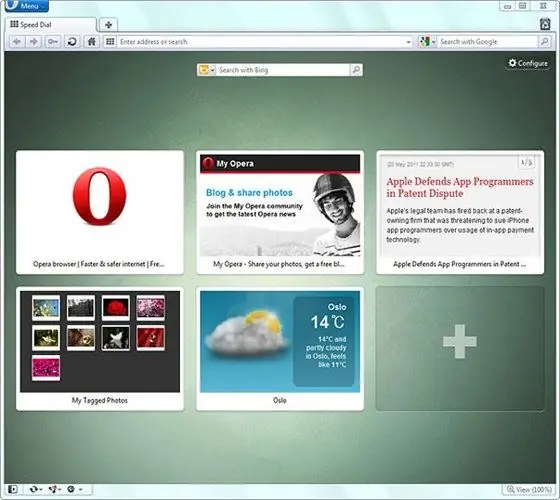
Հրահանգներ
Քայլ 1
Այն դեպքում, երբ առկա վահանակի փոխարեն հանկարծ հայտնվում է դատարկ էջ, դուք պետք է ձեռքով վերականգնեք այս տարբերակը: Ակտիվացրեք «Նոր ներդիր» կոճակը կամ սեղմեք CTRL + T թեժ ստեղնաշարերը, վահանակը չի միանա: Դրանից հետո օգտագործեք «Կազմաձևման խմբագրիչի» օգնությունը: Այս խմբագիրն ի վիճակի է մուտք գործել զննարկչի բոլոր առկա պարամետրերի խմբագրում, ներառյալ նույնիսկ նրանց, որոնք արտադրողների կողմից ներառված չեն ընդհանուր պարամետրերում: Գործարկեք «Կազմաձևման խմբագիր» ՝ ստեղծելով դատարկ ներդիր ՝ սեղմելով թեժ ստեղները (CTRL + T) և հասցեի տողում մուտքագրեք opera: config: Դրանից հետո ակտիվացրեք Enter ստեղնը: Դրանից հետո զննարկիչը ինքնաբերաբար կբեռնարկի Opera- ի կարգավորումների խմբագրի միջերեսը ձեր ստեղծած դատարկ էջում:
Քայլ 2
Գտեք այն կարգավորումը, որը կոչվում է Speed Dial State: Դա Օգտատերերի նախապատվություններ կոչվող բաժնում է: Մի փորձեք ձեռքով գտնել այն: Սա ձեզ շատ ժամանակ կխլի, քանի որ այստեղ տեղակայված են հարյուր նման ցանցային և ծրագրային ապահովման կարգավորումներ: Օգտագործեք խմբագրի մեջ ներկառուցված որոնման գործառույթը և տեքստի դաշտում մուտքագրեք վերը նշված բաժնի անվանումը: Նշված բոլոր քայլերն ավարտելուց հետո պատճենեք պարամետրի անունը և այն տեղադրեք «Գտիր» կոչվող դաշտում: Այժմ սպասեք, որ խմբագիրն ինքնուրույն գտնի այս պարամետրի փոփոխման դաշտը:
Քայլ 3
Եթե մեկին հավասար արժեք եք դնում, ապա վահանակը կաշխատի առավել սովորական եղանակով: Եթե ցանկանում եք ընդհանրապես անջատել վահանակը, ապա համապատասխանաբար սահմանեք զրոյական արժեքը: Որ տարբերակն եք նախընտրում, կատարեք փոփոխականի նոր արժեքը ՝ կտտացնելով Պահել կոչված կոճակին: Փակեք Օպերան և նորից սկսեք այն: Դրանից հետո կրկին փորձարկեք ձեր զննարկիչը, եթե ձեր գործողությունները ճիշտ են, վահանակը կբացվի:






